Cómo agregar el clima y las existencias a su pantalla la cara del reloj de manzana
Apple Seguir le permite personalizar su cara del reloj en una variedad de diferentes maneras, incluyendo la opción de añadir complicaciones. Las complicaciones son información extra que deseas visible en la propia cara del reloj - tales como el clima y las reservas - para que pueda verlo cuando estás comprobando el tiempo.
Dependiendo de la esfera del reloj que elija, las complicaciones son generalmente reservados para las cuatro esquinas de la pantalla y tal vez la parte inferior central. Cuando se toca en la pieza de la información proporcionada, tales como el tiempo, se abre la aplicación correspondiente para una mirada más profunda.
Para agregar información meteorológica y stock - u otras complicaciones, como la fase lunar, la información amanecer y el atardecer, despertadores, cronómetros, etc. - a la cara del reloj, siga estos pasos:
Mantenga oprimida la pantalla durante la visualización de la esfera del reloj.
Esto permite a la Fuerza Touch y lanza la galería de rostros.
Pase a la izquierda oa la derecha para seleccionar un reloj que te guste.
Pulse Personalizar en la parte inferior de la pantalla para añadir más información para cada pantalla de reloj.
Usted puede ajustar el color de las manos y añadir o eliminar detalles, como la segunda mano, girando el botón Corona Digital.
Pase a la izquierda para ir a la última pantalla de personalización, que le lleva a complicaciones.
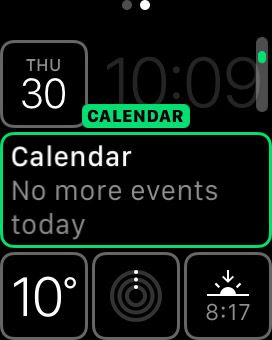
Aquí es donde usted puede añadir meteorológicas y cotizaciones de bolsa a la esfera del reloj que ha seleccionado.
Toque en las áreas que desea personalizar y luego gire el botón Corona digital para seleccionar lo que desea.
Repita el proceso pulsando en las otras áreas de la cara que desea cambiar. Recuerde, usted no tendrá las mismas opciones para todas las caras del reloj.
Pulse el botón Corona digital cuando hayas terminado de personalización.
Una vez que haga su selección, pulse el botón Corona Digital de nuevo para volver a la pantalla de inicio.
Una vez que haya definido su cara del reloj, no se olvide que usted puede tocar en cada una de las complicaciones, como la climatología o cotizaciones de bolsa, para ir directamente a esa aplicación.
Usted puede tomar una captura de pantalla de lo que estás haciendo en el Apple Rights Watch. Basta con pulsar el botón Corona Digital y el botón lateral al mismo tiempo, y usted debería ver la pantalla parpadea brevemente blanco. Ahora compruebe Fotos de aplicación de su iPhone. Su nueva imagen capturada debería estar allí.






